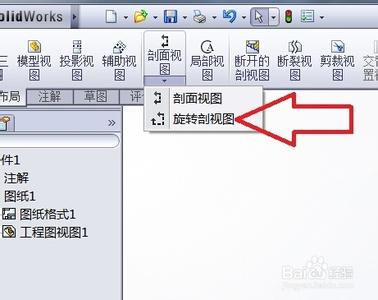在用Solidworks做三维模型工程图设置时,经常需要根据模型、尺寸、版面等参数将图纸变大或者变小,比如A4图纸变换成A3图纸。笔者这里介绍一种罪简单、快捷的方法
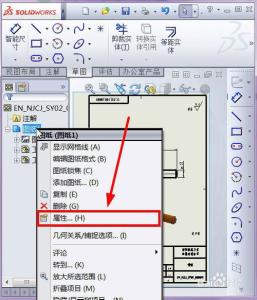
Solidworks工程图:如何修改图纸大小――工具/原料
Solidworks2013工程图图纸Solidworks工程图:如何修改图纸大小――方法/步骤
Solidworks工程图:如何修改图纸大小 1、
首先,打开你所设计好的工程图,假定你所采用的是A4图纸,如图所示
Solidworks工程图:如何修改图纸大小 2、
现在,(我要将A4图纸改为A3图纸,请注意看我的操作盒步骤。)在左边点击“图纸”,右键,如图
Solidworks工程图:如何修改图纸大小 3、
弹出下来菜单,点击“属性”,如图所示
Solidworks工程图:如何修改图纸大小 4、
弹出“图纸属性”对话框,如图所示
Solidworks工程图:如何修改图纸大小_工程图纸尺寸
Solidworks工程图:如何修改图纸大小 5、
点击“浏览”,准备选择你得A3图纸,如图所示
Solidworks工程图:如何修改图纸大小 6、
找到你得A3图纸(solidworks中一般有GB的标准图纸大小,但由于各个公司使用的不一样,所以根据你要使用的选择),如图所示,我这里A3图纸已经制作好,直接选择即可
Solidworks工程图:如何修改图纸大小 7、
选择好之后,点击确定,如图所示
Solidworks工程图:如何修改图纸大小_工程图纸尺寸
Solidworks工程图:如何修改图纸大小 8、
弹出提示对话框,点击”是“,如图所示
Solidworks工程图:如何修改图纸大小 9、
现在原来的A4图纸已经变成A3图纸了,调整一下布局,修改一下注释就可以了,非常方便。
Solidworks工程图:如何修改图纸大小――注意事项为了保护隐私,公司名称已用红色覆盖如果用标准的图纸,直接调出即可,如果用公司修整过得图纸,需要自己制作
 爱华网
爱华网